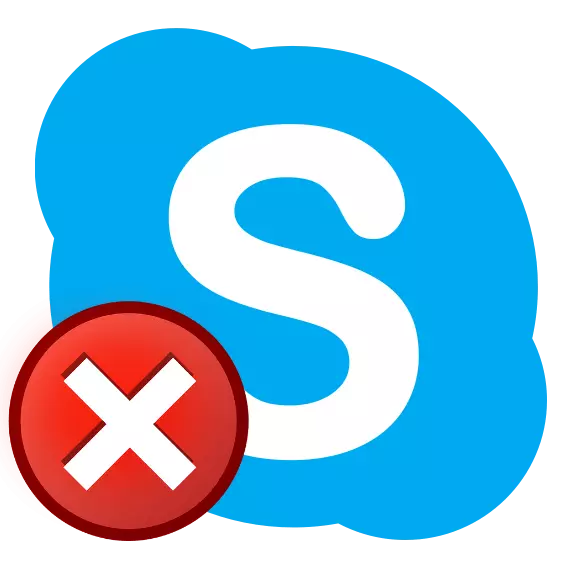
แม้จะมีความจริงที่ว่า Skype พ่ายแพ้มานานในการต่อสู้กับผู้ส่งสาร แต่ก็ยังคงเป็นที่ต้องการของผู้ใช้ น่าเสียดายที่โปรแกรมนี้ไม่ได้ทำงานที่มั่นคงเสมอไปเมื่อเร็ว ๆ นี้ สิ่งนี้ไม่ได้ จำกัด อยู่ที่คิวสุดท้ายที่มีการประมวลผลและการอัปเดตบ่อยครั้งและใน Windows 10 ปัญหานี้ทวีความรุนแรงมากขึ้นโดยไม่ต้องมีการปรับปรุงที่หายากของระบบปฏิบัติการ แต่เกี่ยวกับทุกสิ่งตามลำดับ
แก้ไขปัญหาเกี่ยวกับการเปิดตัว Skype
เหตุผลที่ Skype อาจไม่ทำงานบน Windows 10 ไม่มากนักและส่วนใหญ่มักจะลดลงในข้อผิดพลาดของระบบหรือการกระทำของผู้ใช้ - ไม่ถูกต้องหรือไม่ถูกต้องในกรณีนี้ไม่สำคัญอีกต่อไป งานในปัจจุบันของเราคือการบังคับให้โปรแกรมเริ่มต้นและทำงานตามปกติดังนั้นจึงดำเนินการต่อไปสาเหตุที่ 1: รุ่นที่ล้าสมัยของโปรแกรม
Microsoft กำหนดให้ผู้ใช้อัปเดต Skype อย่างแข็งขันและหากก่อนหน้านี้เป็นไปได้ที่จะปิดการใช้งานในไม่กี่คลิกตอนนี้ทุกอย่างแม่นยำยิ่งขึ้น นอกจากนี้รุ่น 7+ ซึ่งได้รับความรักจากผู้ใช้จำนวนมากของโปรแกรมนี้ไม่ได้รับการสนับสนุนอีกต่อไป ปัญหาเกี่ยวกับการเริ่มต้นทั้งใน Windows 10 และในนั้นหมายความว่าไม่มีรุ่นเฉพาะของระบบปฏิบัติการก่อนอื่นเกิดขึ้นเพียงเพราะความล้าสมัยทางศีลธรรม - Skype เปิดขึ้น แต่สิ่งที่สามารถทำได้ในหน้าต่างต้อนรับคือ สร้างการอัปเดตหรือปิด นั่นคือไม่มีทางเลือกเกือบ ...
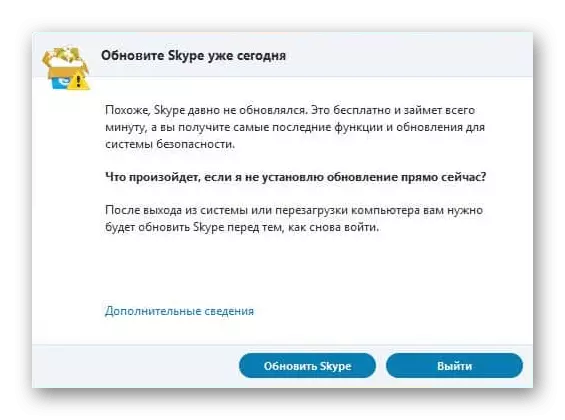
หากคุณพร้อมที่จะอัพเกรดให้แน่ใจว่าได้ทำ หากไม่มีความปรารถนาดังกล่าวให้ติดตั้งเก่า แต่จนถึงรุ่นที่ใช้งานของ Skype แล้วห้ามไม่ให้อัปเดต เกี่ยวกับวิธีที่ทำครั้งแรกและวินาทีเราได้เขียนไว้ก่อนหน้านี้ในบทความแต่ละรายการ
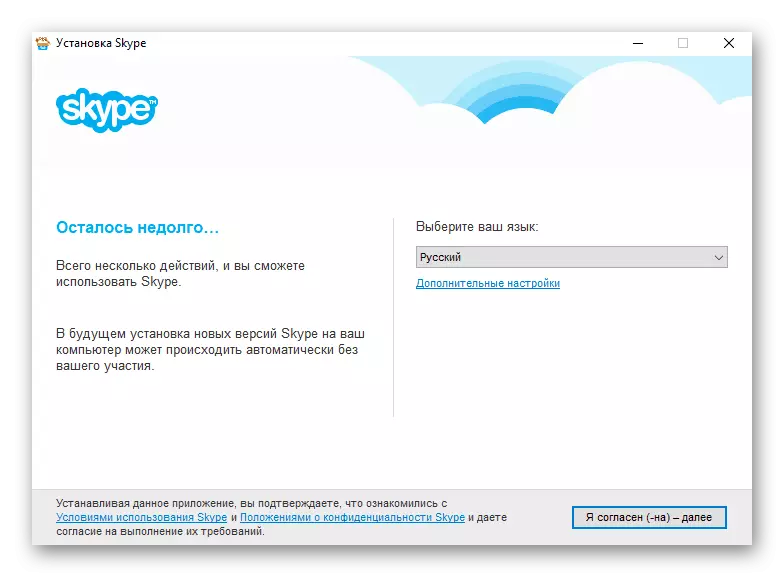
อ่านเพิ่มเติม:
วิธีปิดใช้งานการปรับปรุง Skype อัตโนมัติ
การติดตั้ง Skype รุ่นเก่าบนคอมพิวเตอร์
นอกจากนี้: Skype อาจไม่เปิดตัวด้วยเหตุผลที่ในขณะนี้จะตั้งค่าการอัปเดต ในกรณีนี้มันยังคงอยู่เพียงเพื่อรอจนกว่าขั้นตอนนี้จะเสร็จสมบูรณ์
สาเหตุที่ 2: ปัญหาเกี่ยวกับการเชื่อมต่ออินเทอร์เน็ต
มันไม่มีความลับที่ Skype และสำหรับเขาโปรแกรมดังกล่าวทำงานต่อหน้าการเชื่อมต่อกับเครือข่ายเท่านั้น หากไม่มีอินเทอร์เน็ตบนคอมพิวเตอร์หรือความเร็วต่ำเกินไป Skype ไม่เพียง แต่จะไม่ทำหน้าที่พื้นฐาน แต่ยังปฏิเสธที่จะเริ่มต้น ดังนั้นตรวจสอบทั้งการตั้งค่าการเชื่อมต่อและโดยตรงอัตราการถ่ายโอนข้อมูลจะไม่ฟุ่มเฟือยโดยเฉพาะอย่างยิ่งหากคุณไม่แน่ใจว่าทุกอย่างอยู่ในลำดับที่สมบูรณ์แบบกับพวกเขา
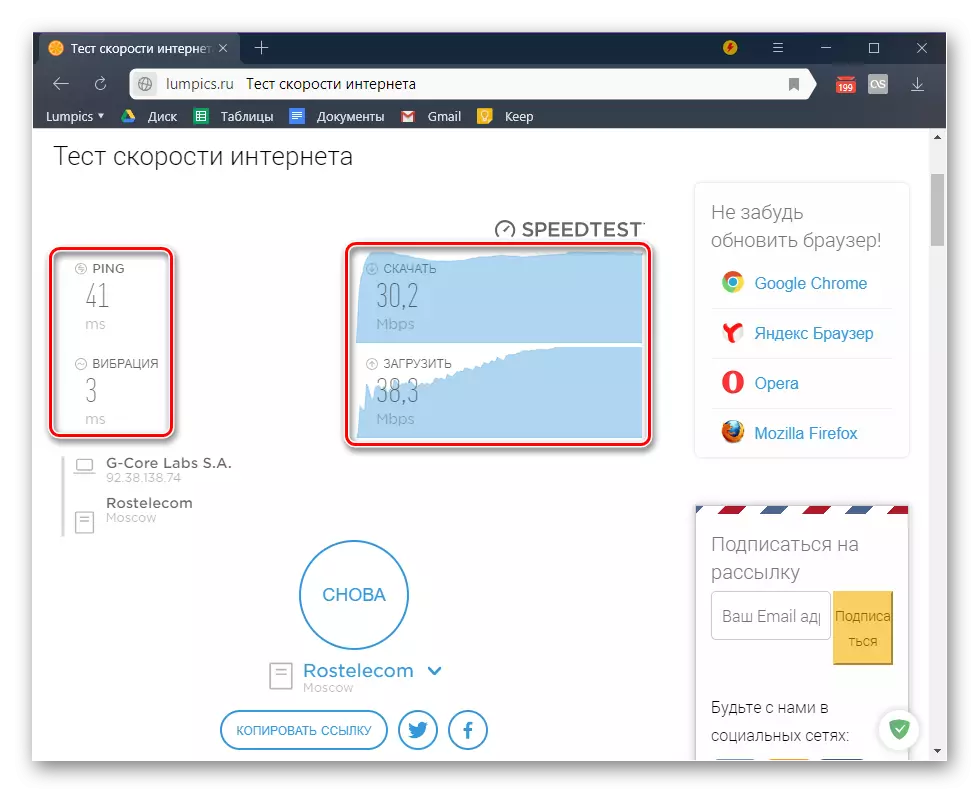
อ่านเพิ่มเติม:
วิธีเชื่อมต่อคอมพิวเตอร์กับอินเทอร์เน็ต
เกิดอะไรขึ้นถ้าอินเทอร์เน็ตไม่ทำงานใน Windows 10
ดูความเร็วอินเทอร์เน็ตใน Windows 10
โปรแกรมสำหรับการตรวจสอบความเร็วของการเชื่อมต่ออินเทอร์เน็ต
ในรุ่นเก่า Skype สามารถพบกับปัญหาอื่นที่เกี่ยวข้องโดยตรงกับการเชื่อมต่ออินเทอร์เน็ต - มันเริ่มต้น แต่ไม่ทำงานการออกข้อผิดพลาด "ล้มเหลวในการสร้างการเชื่อมต่อ" เหตุผลในกรณีนี้คือพอร์ตที่สงวนไว้โดยพอร์ตนั้นถูกครอบครองโดยแอปพลิเคชันอื่น ดังนั้นหากคุณยังคงใช้ Skype 7+ แต่เหตุผลที่กล่าวถึงข้างต้นไม่ได้สัมผัสคุณมันคุ้มค่าที่จะพยายามเปลี่ยนพอร์ตที่ใช้ สิ่งนี้ทำดังนี้:
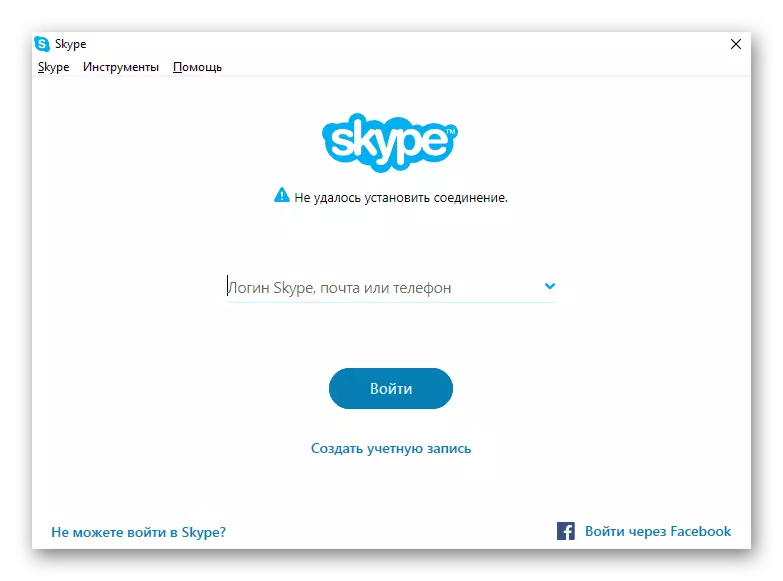
- ที่แผงด้านบนให้เปิดแท็บเครื่องมือและเลือก "การตั้งค่า"
- ปรับใช้ในส่วนเมนูด้านข้าง "ขั้นสูง" และเปิดแท็บ "การเชื่อมต่อ"
- ในทางตรงกันข้ามกับรายการ "ใช้พอร์ต" ให้ป้อนหมายเลขของพอร์ตฟรีให้ตรวจสอบช่องทำเครื่องหมายที่ช่องทำเครื่องหมายด้านล่าง "สำหรับการเชื่อมต่อที่เข้ามาเพิ่มเติม ... " และคลิกที่ปุ่มบันทึก
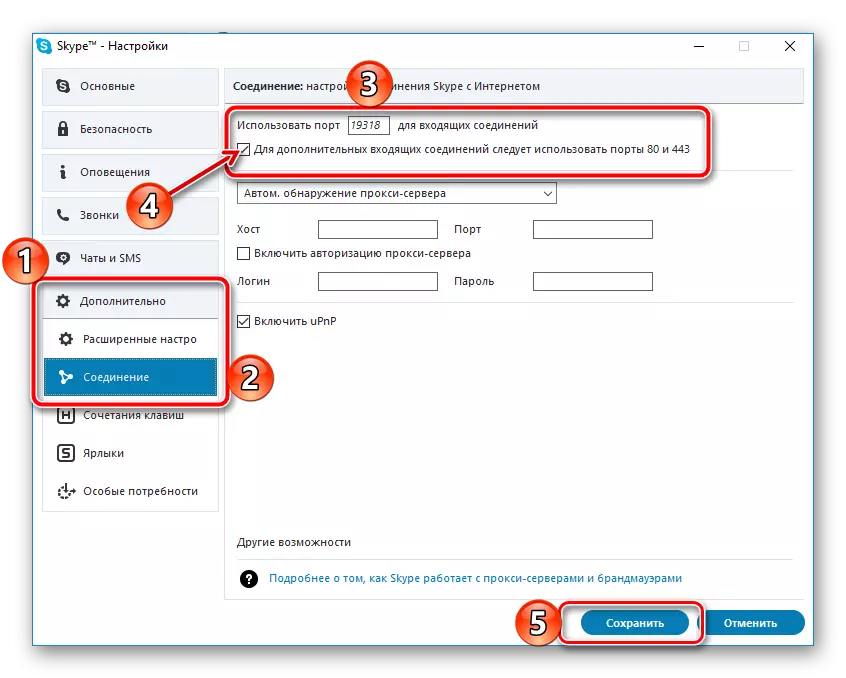
รีสตาร์ทโปรแกรมและตรวจสอบประสิทธิภาพ หากปัญหายังไม่ถูกกำจัดให้ทำตามขั้นตอนที่อธิบายไว้ข้างต้น แต่คราวนี้คุณระบุในการตั้งค่า Skype ตอนแรกที่ระบุพอร์ตจากนั้นไปต่อ
สาเหตุที่ 3: Anti-Virus และ / หรือไฟร์วอลล์
ไฟร์วอลล์ที่สร้างขึ้นในโปรแกรมป้องกันไวรัสที่ทันสมัยที่สุดเป็นครั้งคราวเป็นครั้งคราวโดยคำนึงถึงไวรัสในแอปพลิเคชันที่ปลอดภัยและการแลกเปลี่ยนข้อมูลผ่านเครือข่ายซึ่งพวกเขาเริ่มต้น มันเป็นลักษณะของทั้งผู้พิทักษ์ที่ฝังอยู่ใน Windows 10 ดังนั้นจึงเป็นไปได้ที่ Skype ไม่ได้เริ่มต้นเพียงเพราะไวรัสมาตรฐานหรือบุคคลที่สามยอมรับว่าเขาขู่ว่าจะปิดกั้นโปรแกรมการเข้าถึงอินเทอร์เน็ตและในทางกลับกันเพื่อป้องกันไม่ให้เธอเริ่มต้น
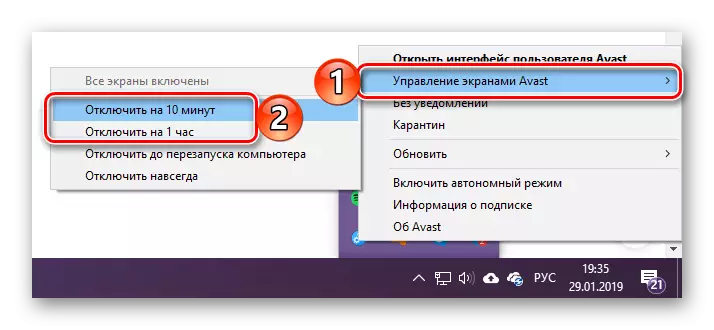
วิธีแก้ปัญหาที่นี่ง่าย - ในการเริ่มตัดการเชื่อมต่อซอฟต์แวร์ป้องกันชั่วคราวและตรวจสอบว่า Skype จะเริ่มทำงานหรือไม่ ถ้าใช่ - ทฤษฎีของเราได้รับการยืนยันแล้วมันยังคงเป็นเพียงการเพิ่มโปรแกรมในการยกเว้น เกี่ยวกับวิธีการทำสิ่งนี้ได้รับการบอกกล่าวในบทความที่แยกต่างหากบนเว็บไซต์ของเรา
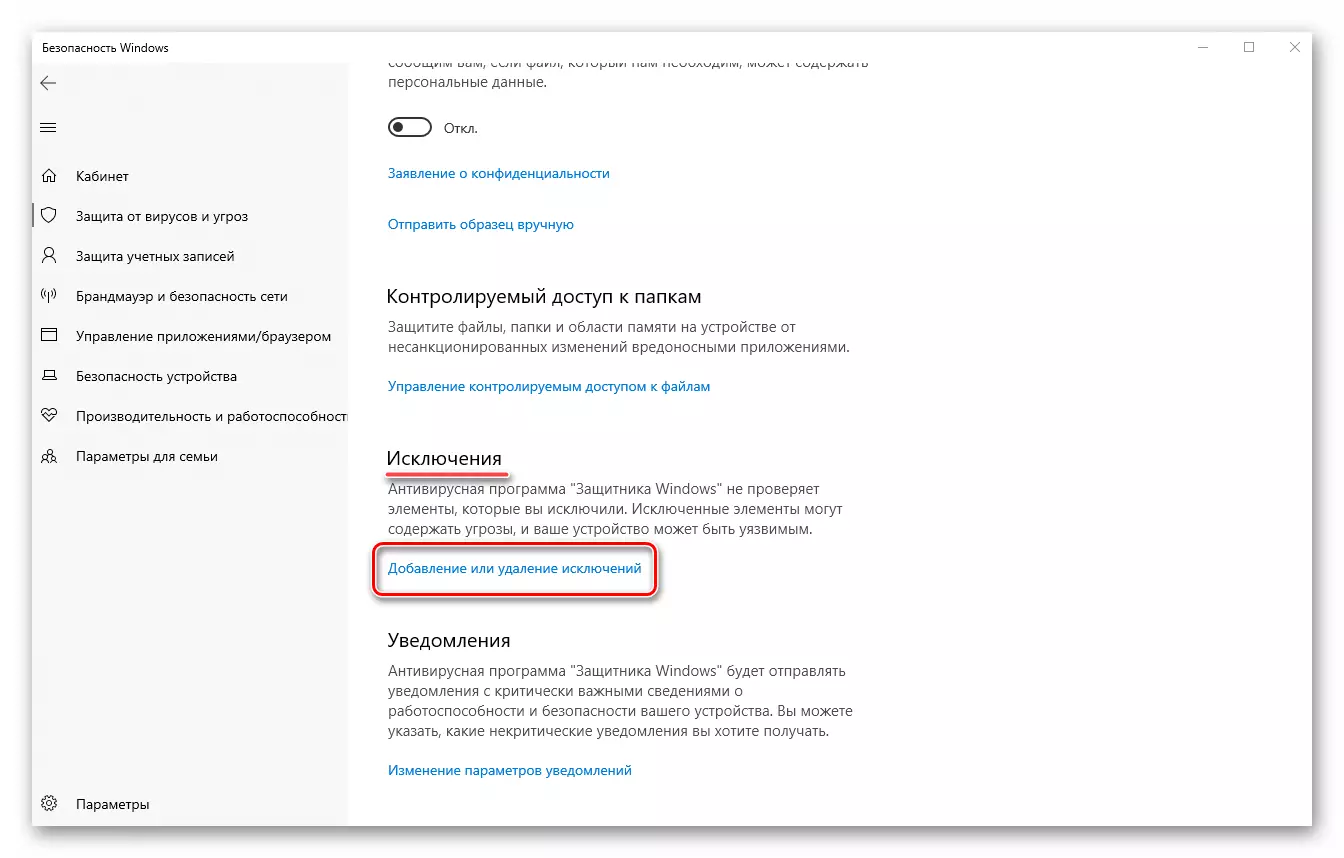
อ่านเพิ่มเติม:
การปิดการใช้งานโปรแกรมป้องกันไวรัสชั่วคราว
การเพิ่มไฟล์และแอปพลิเคชันเพื่อกำจัดซอฟต์แวร์ป้องกันไวรัส
สาเหตุที่ 4: การติดเชื้อไวรัส
เป็นไปได้ว่าปัญหาภายใต้การพิจารณาเกิดจากสถานการณ์ตรงกันข้ามกับการอธิบายข้างต้น - ไวรัสไม่ได้หยุด แต่ในทางกลับกันมันเปิดตัวไวรัสพลาด น่าเสียดายที่มัลแวร์บางครั้งแทรกซึมแม้กระทั่งระบบที่ได้รับการป้องกันมากที่สุด หากต้องการทราบว่า Skype ไม่ได้เริ่มต้นด้วยเหตุผลนี้คุณสามารถทำได้หลังจากตรวจสอบ Windows สำหรับไวรัสและกำจัดพวกเขาในกรณีการตรวจจับ คู่มือรายละเอียดของเราจะช่วยคุณลิงก์ที่นำเสนอด้านล่าง
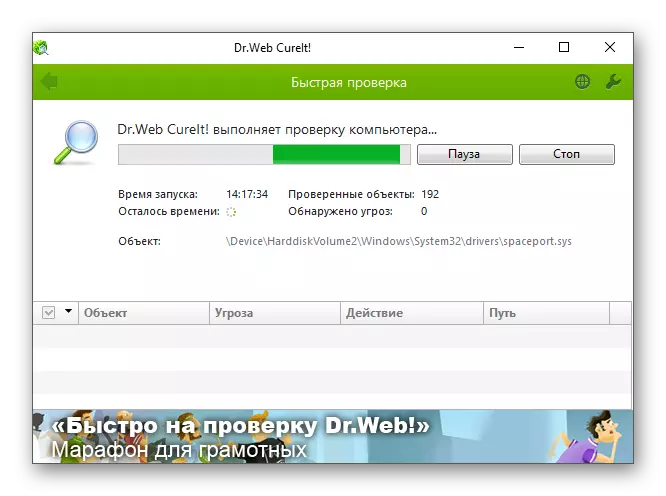
อ่านเพิ่มเติม:
ตรวจสอบระบบปฏิบัติการสำหรับไวรัส
การต่อสู้กับไวรัสคอมพิวเตอร์
สาเหตุที่ 5: งานด้านเทคนิค
หากไม่มีตัวเลือกข้างต้นสำหรับการกำจัดปัญหาเกี่ยวกับการเปิดตัว Skype ไม่ได้ช่วยให้สามารถสันนิษฐานได้อย่างปลอดภัยว่านี่เป็นความล้มเหลวชั่วคราวที่เกี่ยวข้องกับการดำเนินงานด้านเทคนิคของเซิร์ฟเวอร์นักพัฒนา จริงนี่เป็นเพียงหากการขาดประสิทธิภาพของโปรแกรมนั้นไม่เกินสองสามชั่วโมง สิ่งที่สามารถทำได้ในกรณีนี้ - แค่รอ หากคุณต้องการคุณสามารถนำไปใช้กับการสนับสนุนด้านเทคนิคและพยายามค้นหาปัญหาที่มีปัญหา แต่สำหรับสิ่งนี้คุณจะต้องอธิบายรายละเอียด
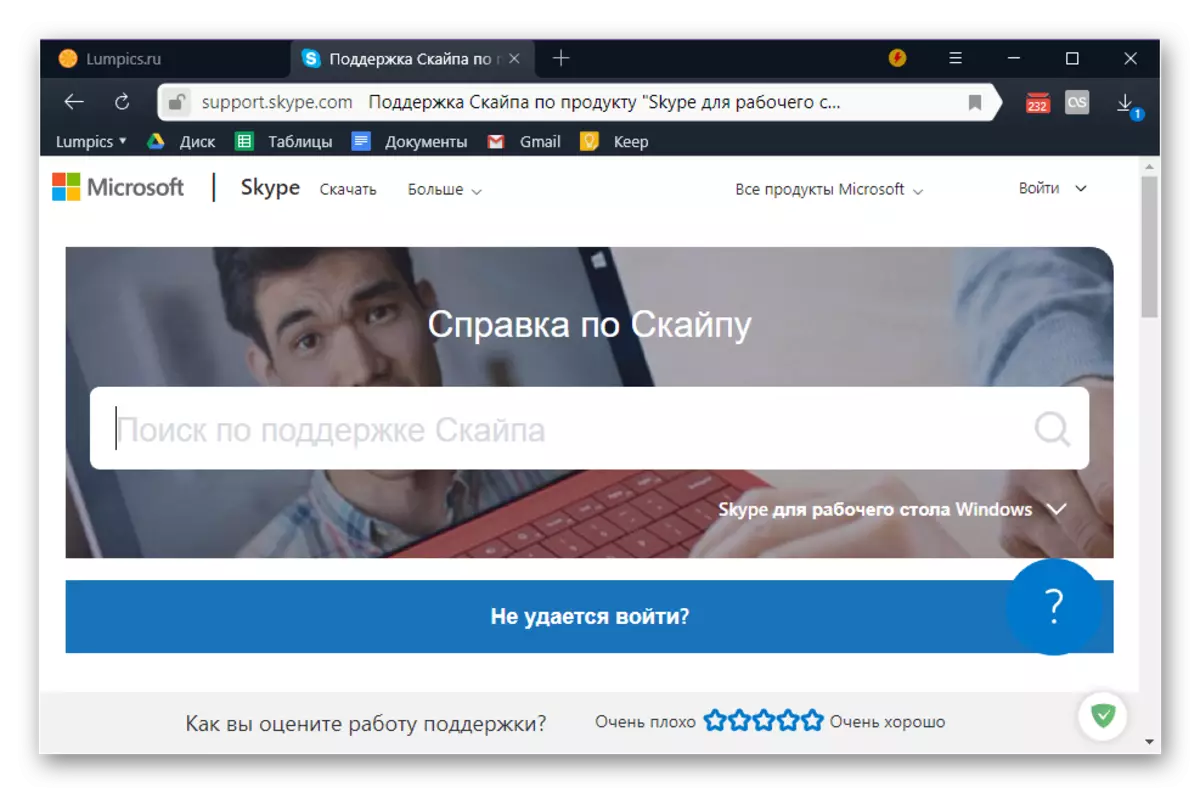
Skype หน้าสนับสนุนเทคโนโลยี
นอกจากนี้: รีเซ็ตการตั้งค่าและติดตั้งโปรแกรมใหม่
มันหายากมาก แต่ก็ยังเกิดขึ้นว่า Skype ไม่ได้เริ่มทำงานแม้หลังจากที่สาเหตุของปัญหาทั้งหมดถูกกำจัดและเป็นที่ทราบกันดีว่ากรณีนี้ไม่ได้อยู่ในงานด้านเทคนิค ในกรณีนี้โซลูชั่นอีกสองโซลูชั่นยังคงอยู่ - รีเซ็ตการตั้งค่าโปรแกรมและแม้ว่าจะไม่ได้ช่วย แต่จะติดตั้งใหม่ ทั้งสองอย่างแรกและครั้งที่สองเราได้รับการบอกกล่าวในวัสดุแยกต่างหากที่เราแนะนำให้ทำความคุ้นเคยกับตัวเอง แต่วิ่งไปข้างหน้าเราโปรดทราบว่า Skype ของรุ่นที่แปดซึ่งบทความนี้เน้นมากขึ้นมันจะดีกว่าที่จะติดตั้งใหม่ทันที - การรีเซ็ตไม่น่าจะช่วยกู้คืนประสิทธิภาพ
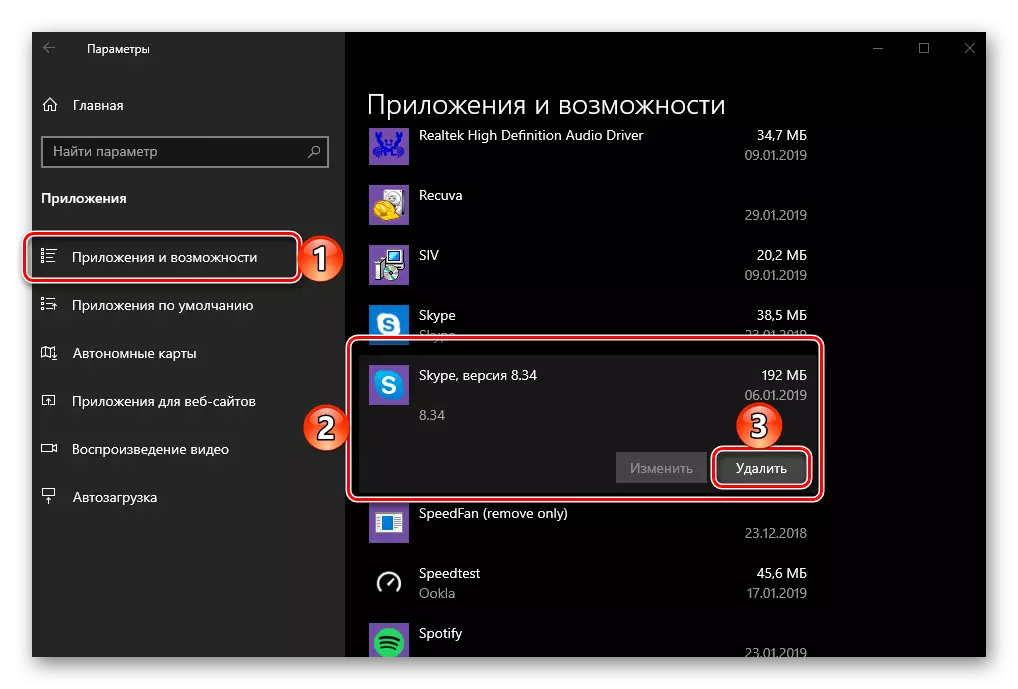
อ่านเพิ่มเติม:
วิธีรีเซ็ตการตั้งค่า Skype
วิธีการติดตั้ง Skype อีกครั้งด้วยการเก็บรักษารายชื่อผู้ติดต่อ
การกำจัด Skype เต็มรูปแบบและการใช้ซ้ำ
Skype ถอนการติดตั้งขั้นตอนจากคอมพิวเตอร์
บทสรุป
เหตุผลที่ Skype อาจไม่ทำงานบน Windows 10 ค่อนข้างมาก แต่พวกเขาทั้งหมดชั่วคราวและกำจัดค่อนข้างง่าย หากคุณยังคงใช้โปรแกรมรุ่นเก่าของโปรแกรมนี้ต่อไป - ให้แน่ใจว่าได้อัปเดต
